win10系统怎么设置显示器横向纵向
1、在电脑桌面点击鼠标右键,点击【显示设置】,如图所示;
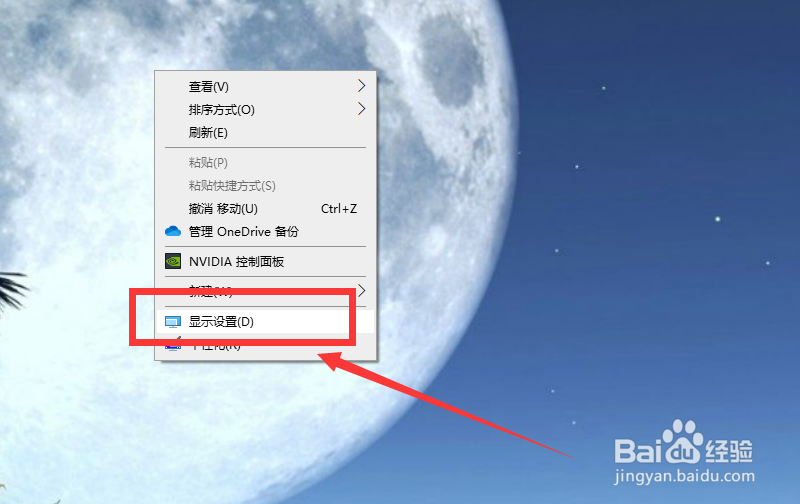
2、往下翻,找到【显示方向】,如图所示;
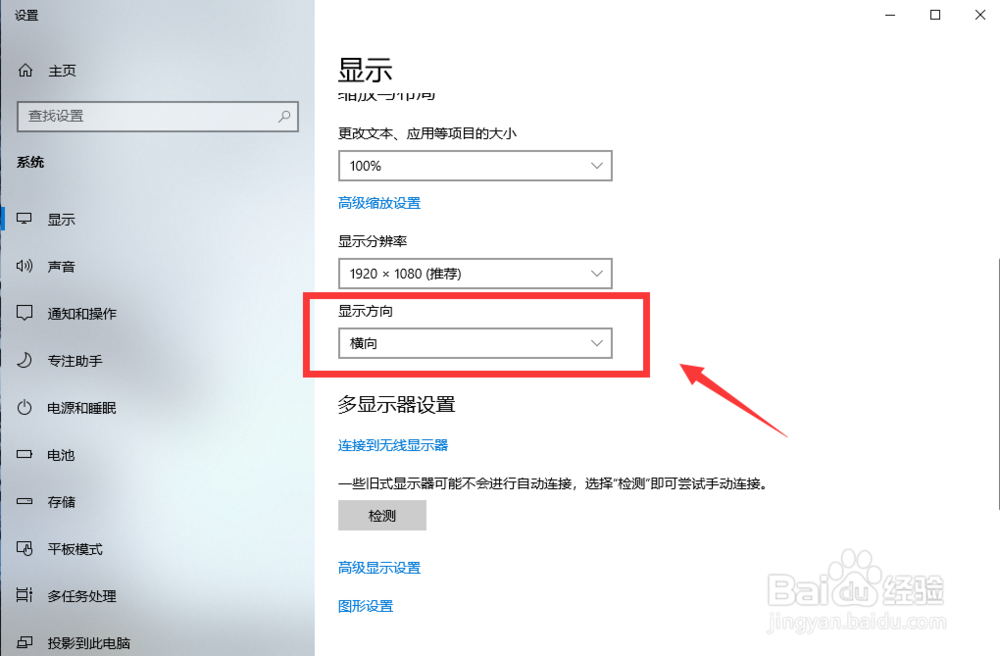
3、点击下拉,切换为横向或者纵向即可,如图所示。

4、或者点击桌面开始,打开【设置】功能,如图所示;

5、在设置中点击【系统、显示...】,如图所示;

6、设置以后点击【保存更改】,就会生效,点击【还原】取消设置,如图所示。

7、总结:
1、在电脑桌面点击鼠标右键,点击【显示设置】;
2、往下翻,找到【显示方向】;
3、点击下拉,切换为横向或者纵向即可。
4、或者点击桌面开始,打开【设置】功能;
5、在设置中点击【系统、显示...】
6、设置以后点击【保存更改】,就会生效,点击【还原】取消设置。
声明:本网站引用、摘录或转载内容仅供网站访问者交流或参考,不代表本站立场,如存在版权或非法内容,请联系站长删除,联系邮箱:site.kefu@qq.com。
阅读量:48
阅读量:184
阅读量:29
阅读量:78
阅读量:122